Se você quer aprender a programa de uma forma divertida, conheça e veja como instalar o jogo Colobot no Linux via AppImage.
Colobot Gold Edition é um jogo de estratégia em tempo real, onde você pode programar suas unidades (bots) em uma linguagem chamada CBOT, que é semelhante a C++ e Java. Colobot (Colonize with Bots) é um jogo educativo que visa ensinar programação através do entretenimento.
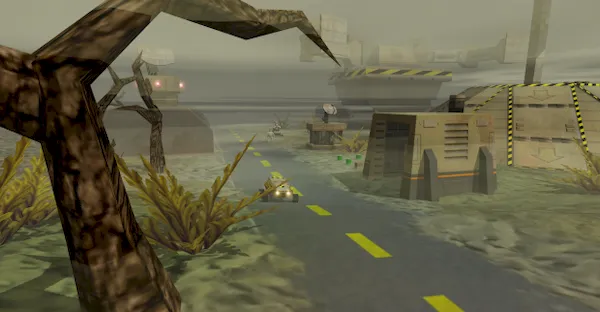
O objetivo do jogo é encontrar um planeta para a colonização pela raça humana, estabelecendo uma infraestrutura básica na superfície e eliminando qualquer forma de vida alienígena que ponha em perigo a expedição.
O jogo acontece na Terra, Lua e sete planetas fictícios. A principal característica do jogo, que o torna educacional, é a possibilidade de os jogadores programarem seus robôs usando uma linguagem de programação semelhante ao C++ ou Java.
Você está jogando como um astronauta em uma jornada com ajudantes robôs para encontrar um planeta para a colonização.
Ele possui gráficos 3D em tempo real e uma linguagem orientada a objetos C++ e Java, CBOT, que pode ser usada para programar os robôs disponíveis no jogo.
E, abaixo, você verá como instalar o jogo Colobot no Linux via AppImage.
Como instalar o jogo Colobot no Linux via arquivo AppImage
Para instalar o jogo Colobot no Linux via arquivo AppImage, você deve fazer o seguinte:
Passo 1. Abra um terminal;
Passo 2. Confira se o seu sistema é de 32 bits ou 64 bits, para isso, use o seguinte comando no terminal:
uname -mPasso 3. Se seu sistema é de 64 bits, use o comando abaixo para baixar o programa. Se o link estiver desatualizado, acesse essa página, baixe a última versão e salve-o com o nome colobot.appimage:
wget https://colobot.info/files/releases/0.2.0-alpha/Colobot-0.2.0-alpha-x86_64.AppImage -O colobot.appimagePasso 4. Dê permissão de execução para o arquivo baixado;
chmod a+x colobot.appimagePasso 5. Agora instale o programa com o comando;
sudo ./colobot.appimage --installPasso 6. Quando você inicia o arquivo pela primeira vez, será perguntado se deseja integrar o programa com o sistema. Clique em “Yes” (Sim) se quiser integrá-lo ou clique em “No” (Não), se não quiser. Se você escolher Sim, o iniciador do programa será adicionado ao menu de aplicativos e ícones de instalação. Se você escolher “No”, sempre terá que iniciá-lo clicando duas vezes no arquivo AppImage.
Pronto! Agora, após instalar o jogo Colobot no Linux via AppImage, você pode iniciar o programa no menu Aplicativos/Dash/Atividades ou qualquer outro lançador de aplicativos da sua distro, ou digite colobot ou em um terminal, seguido da tecla TAB.
Integrando os aplicativos AppImage no sistema
Se você quiser integrar melhor esse programa no seu sistema, instale o AppImageLauncher, usando esse tutorial:
Como instalar o integrador AppImageLauncher no Linux
Veja também
Você também pode instalar o programa usando esse outro tutorial:
Como instalar o jogo Colobot no Linux via Flatpak